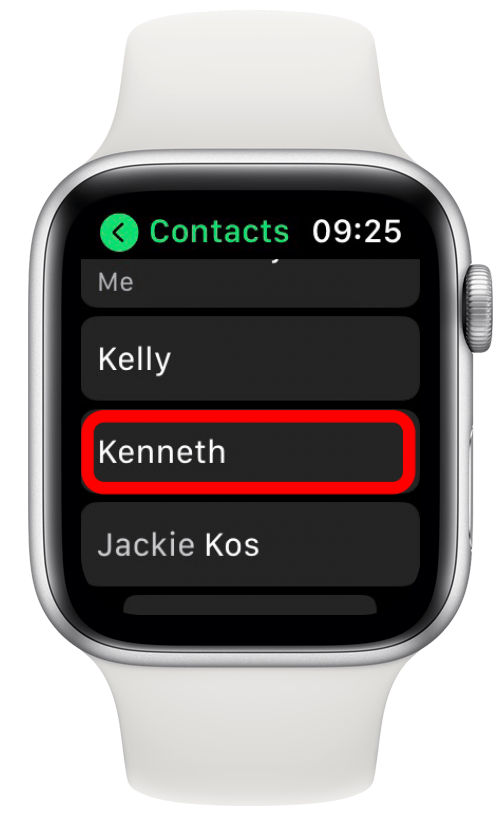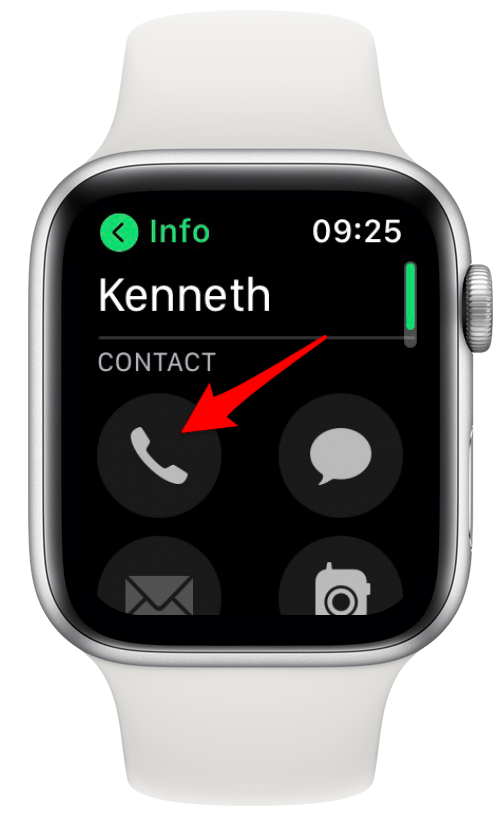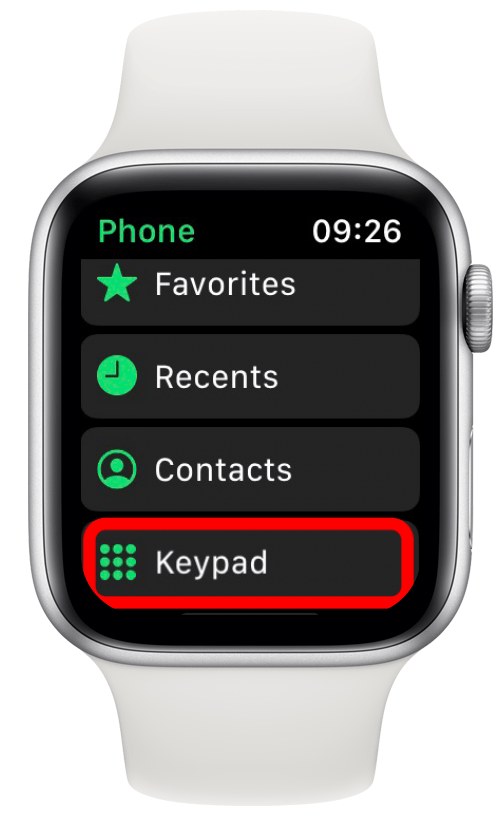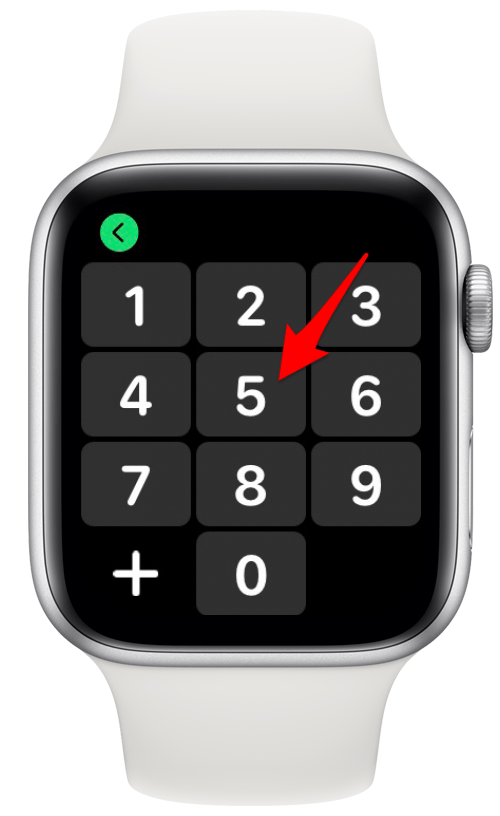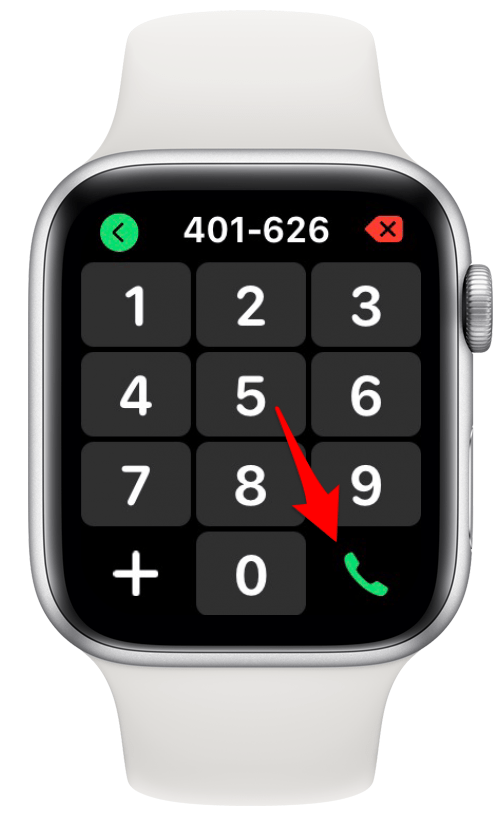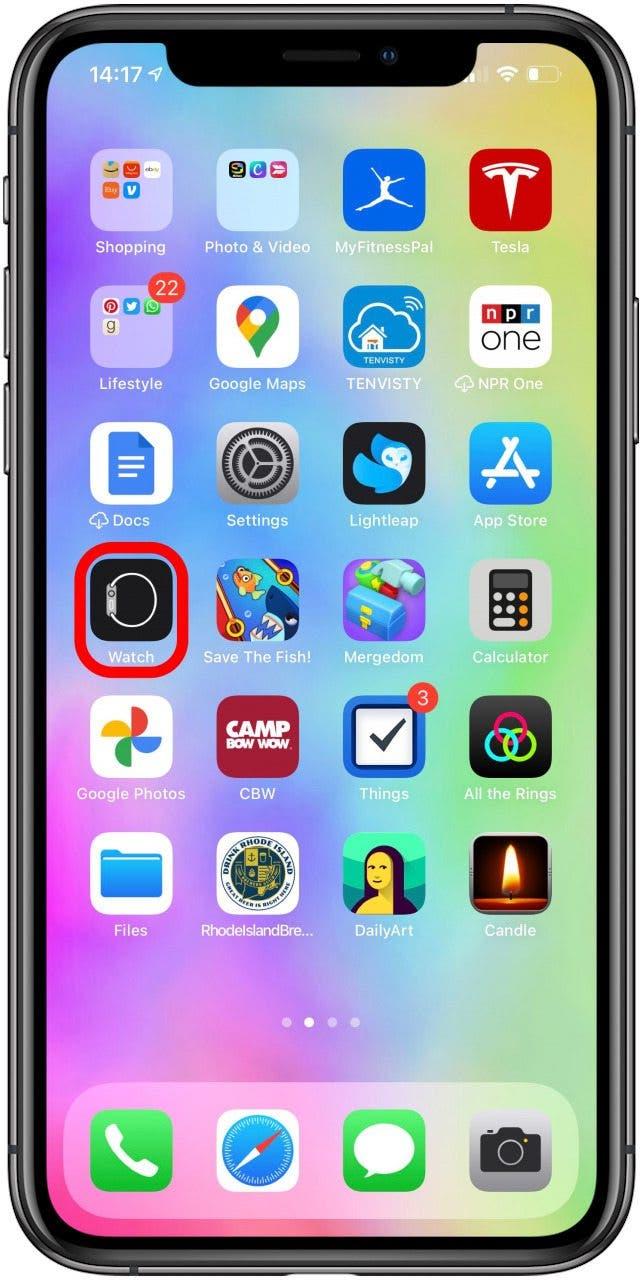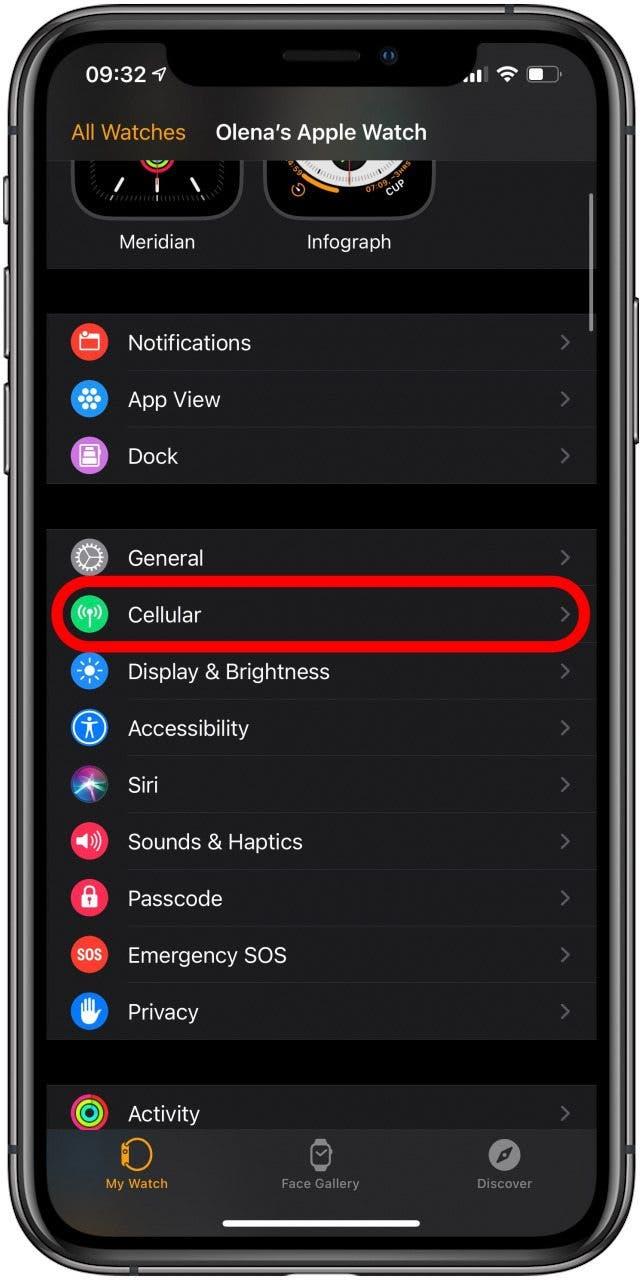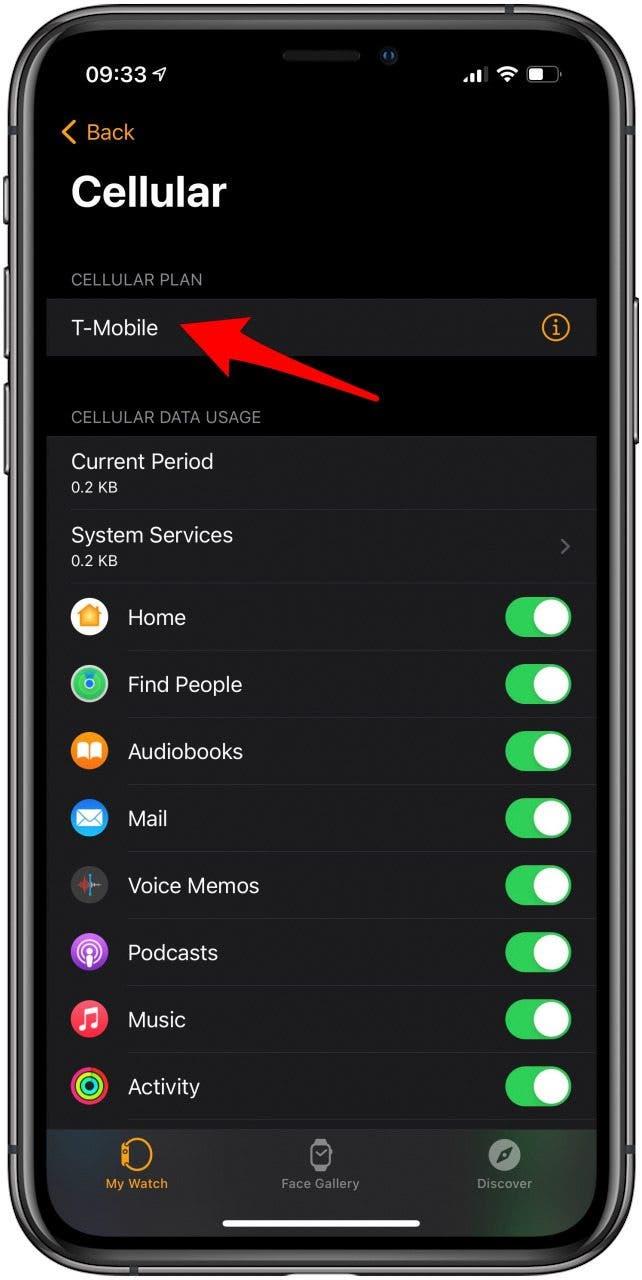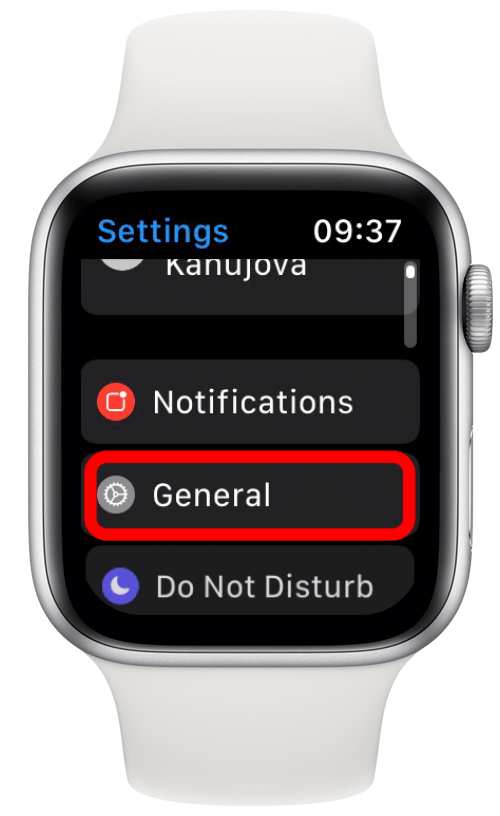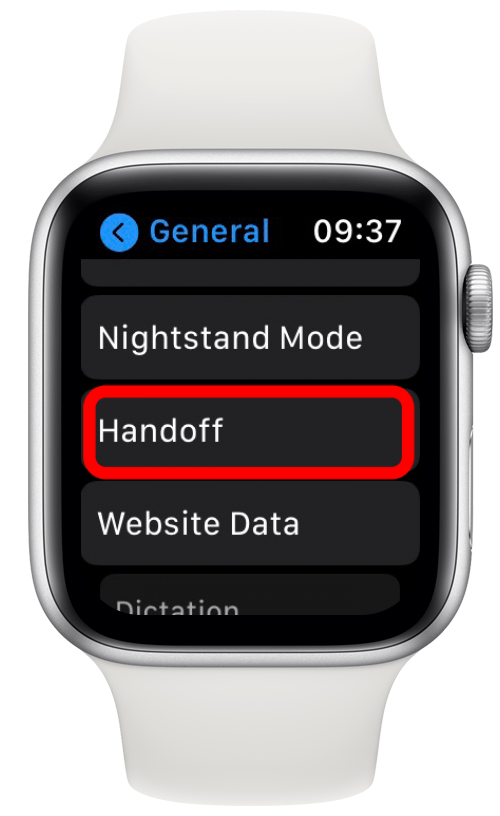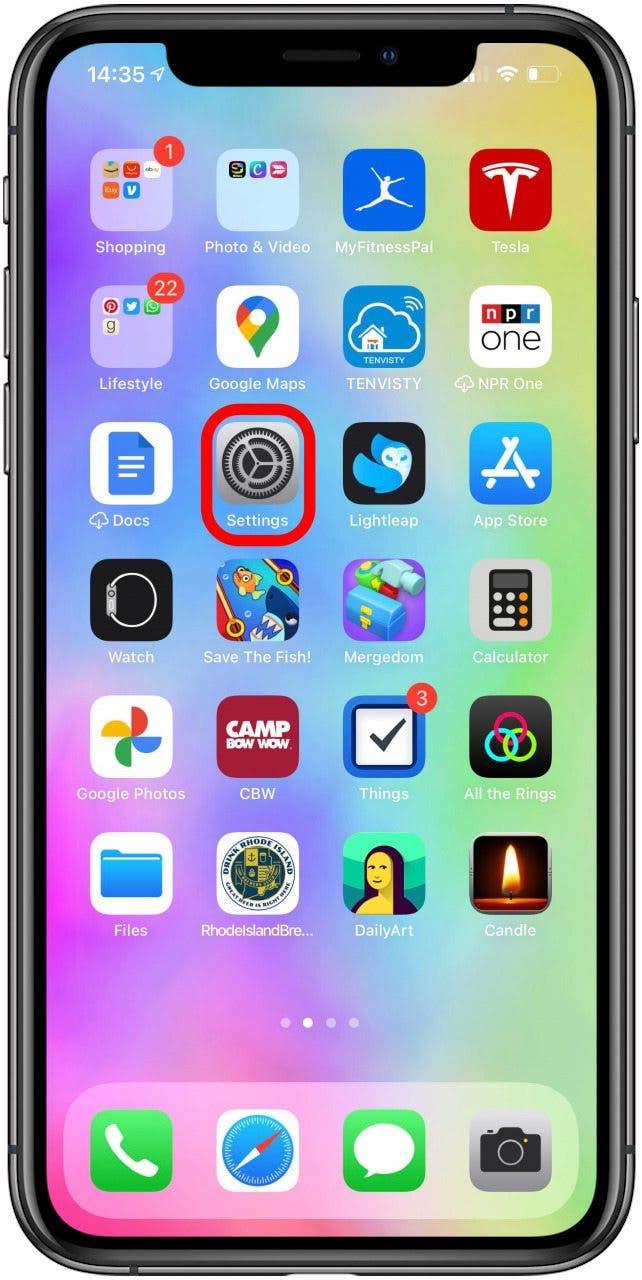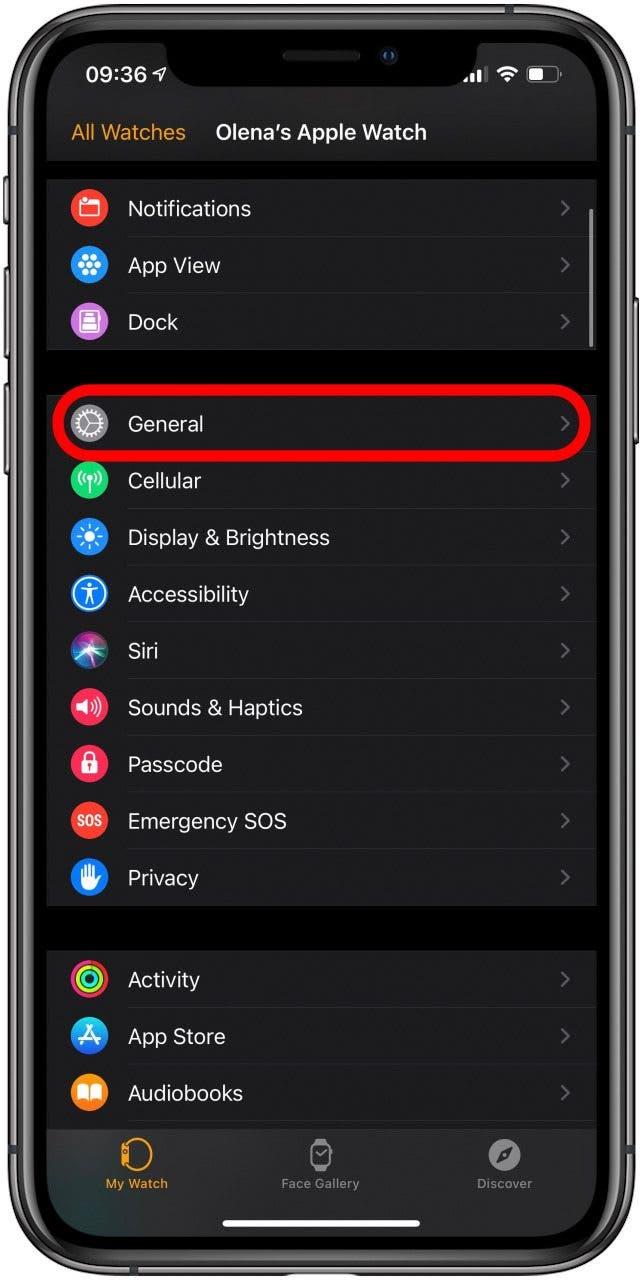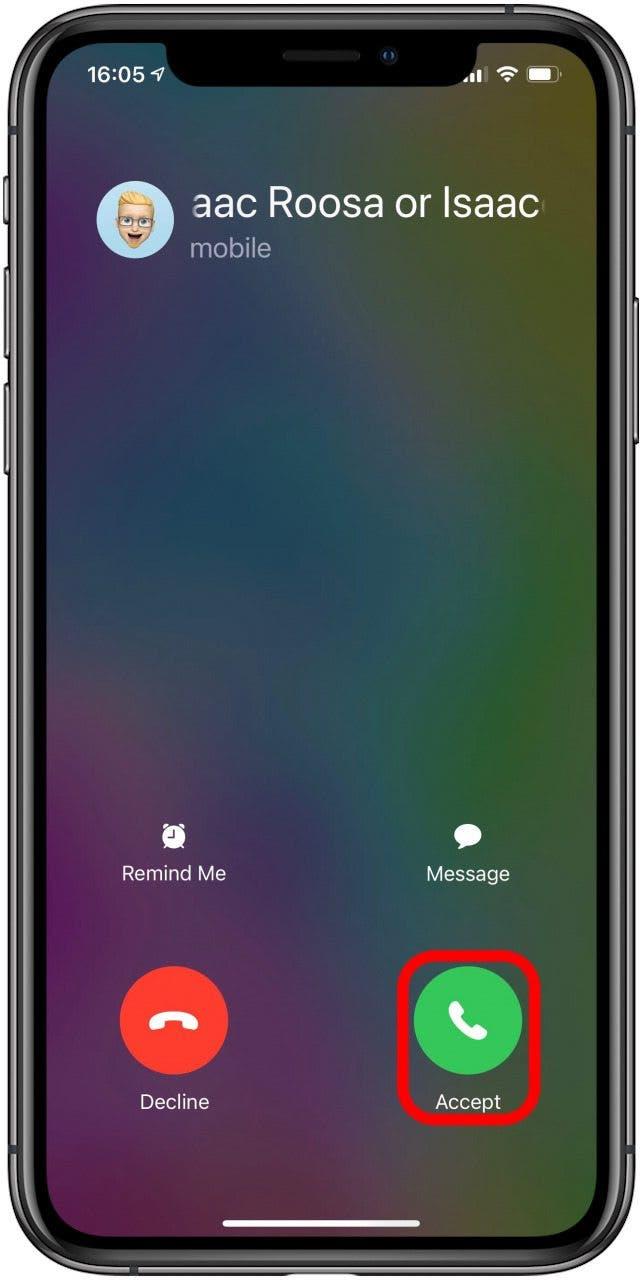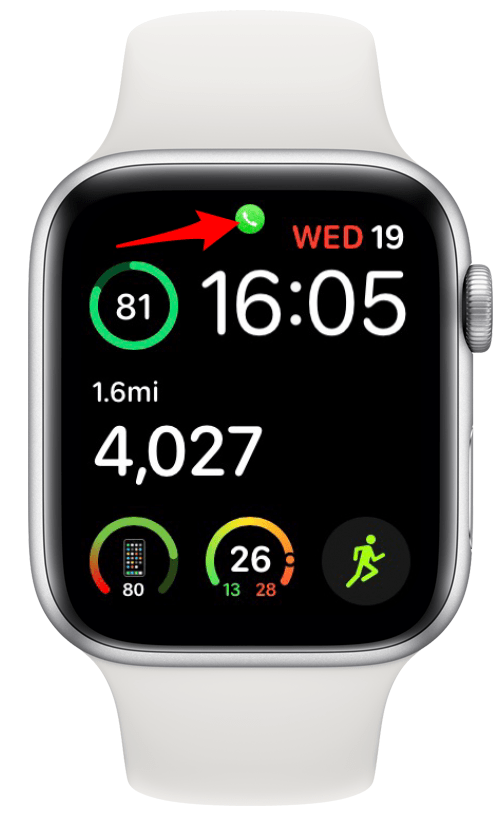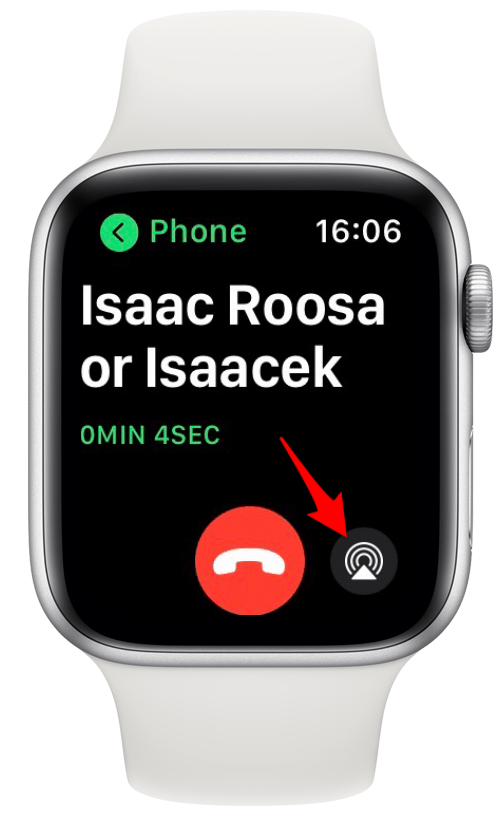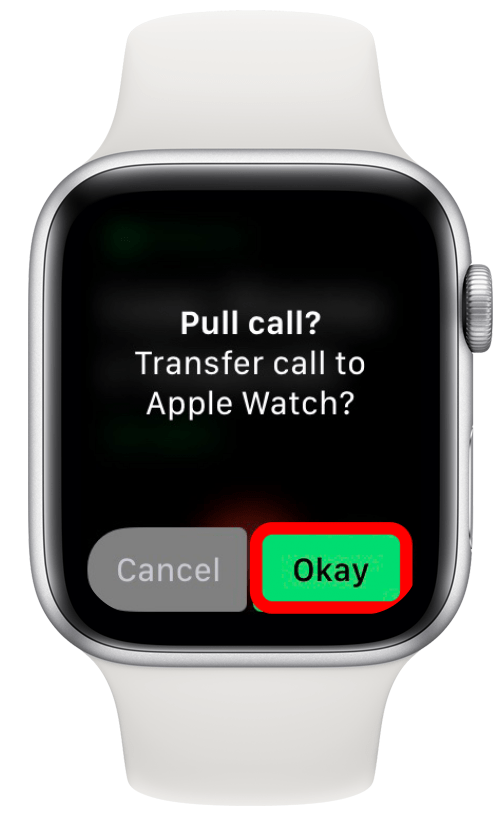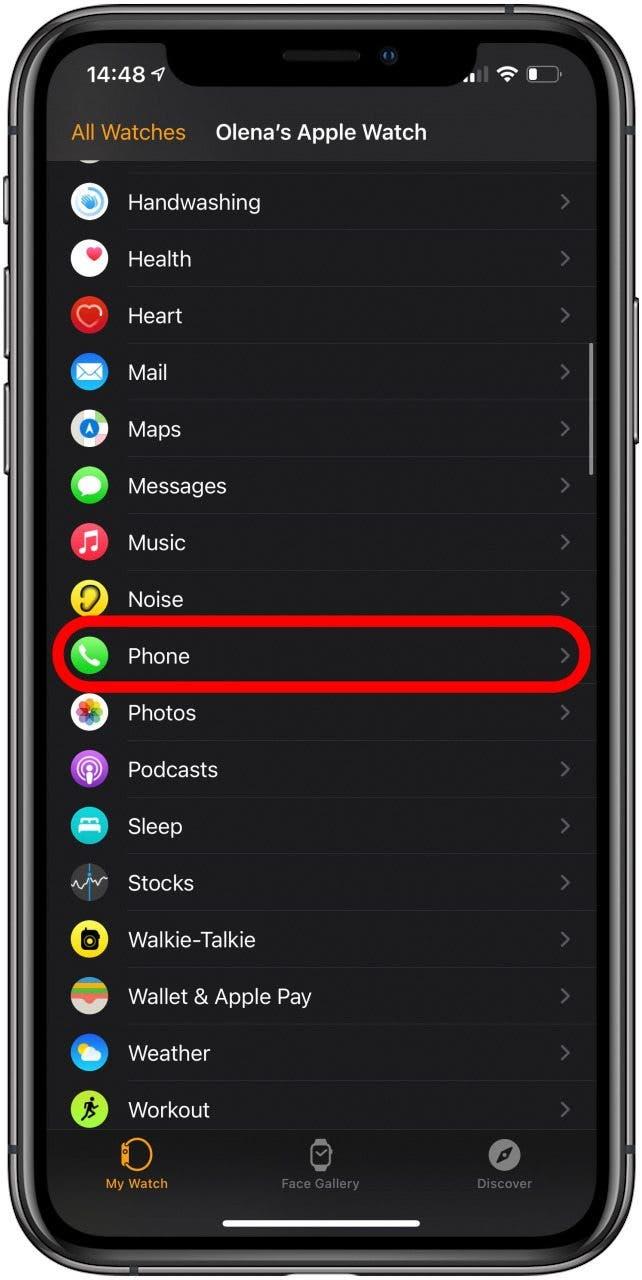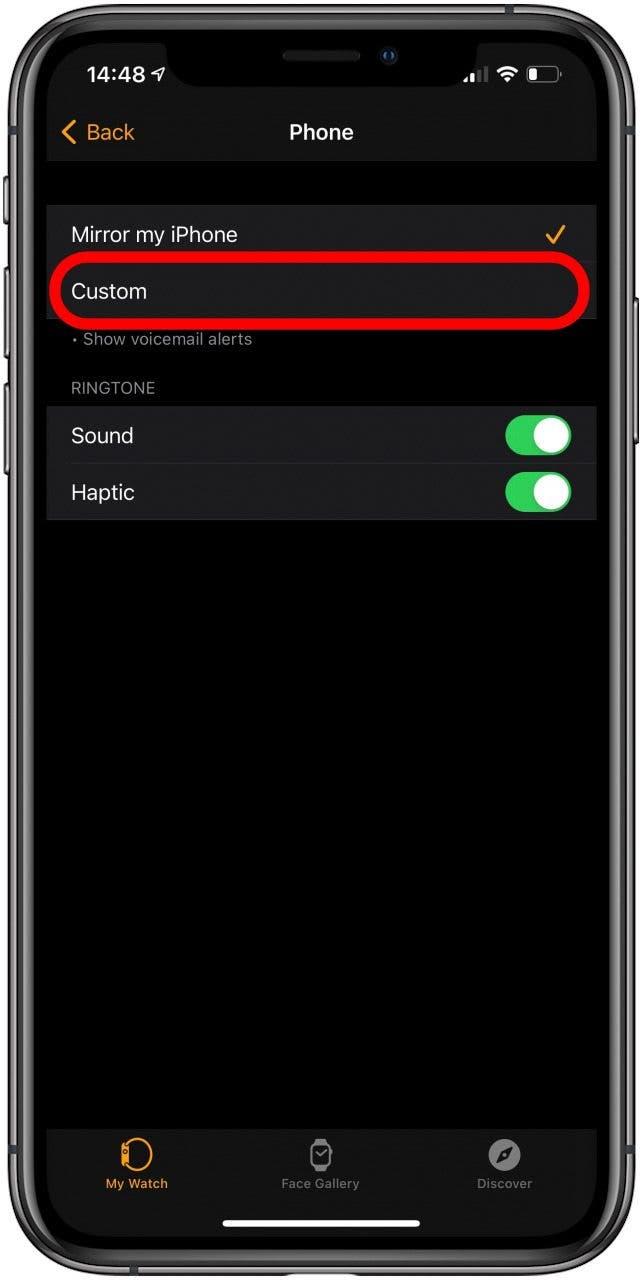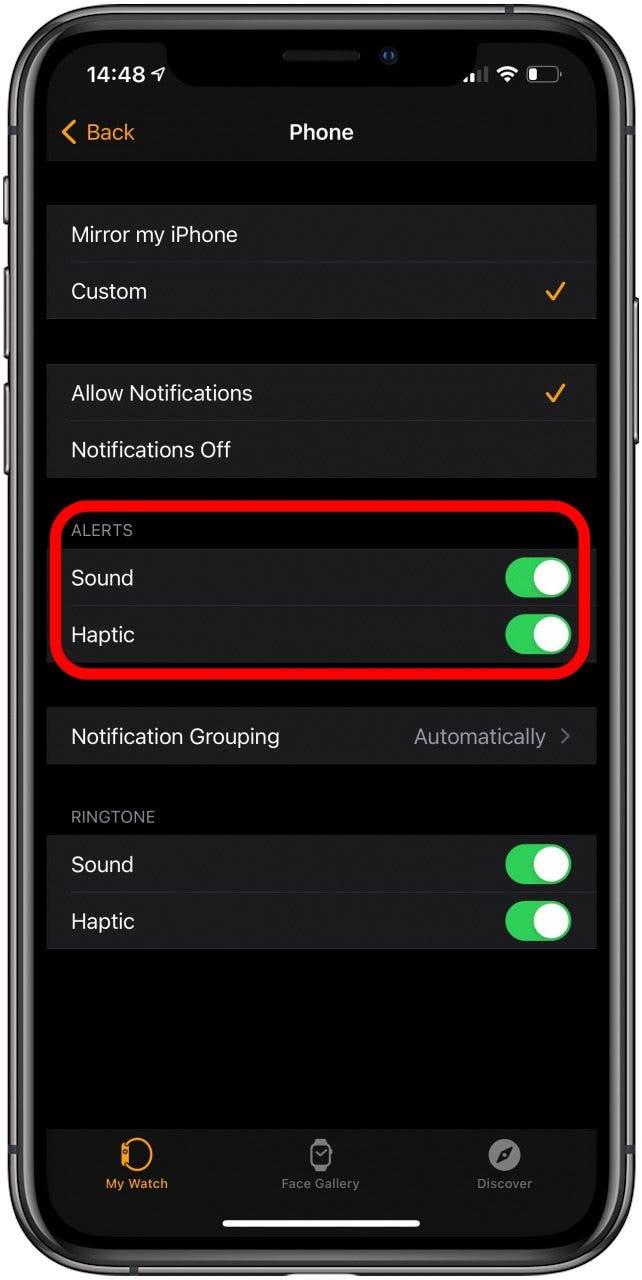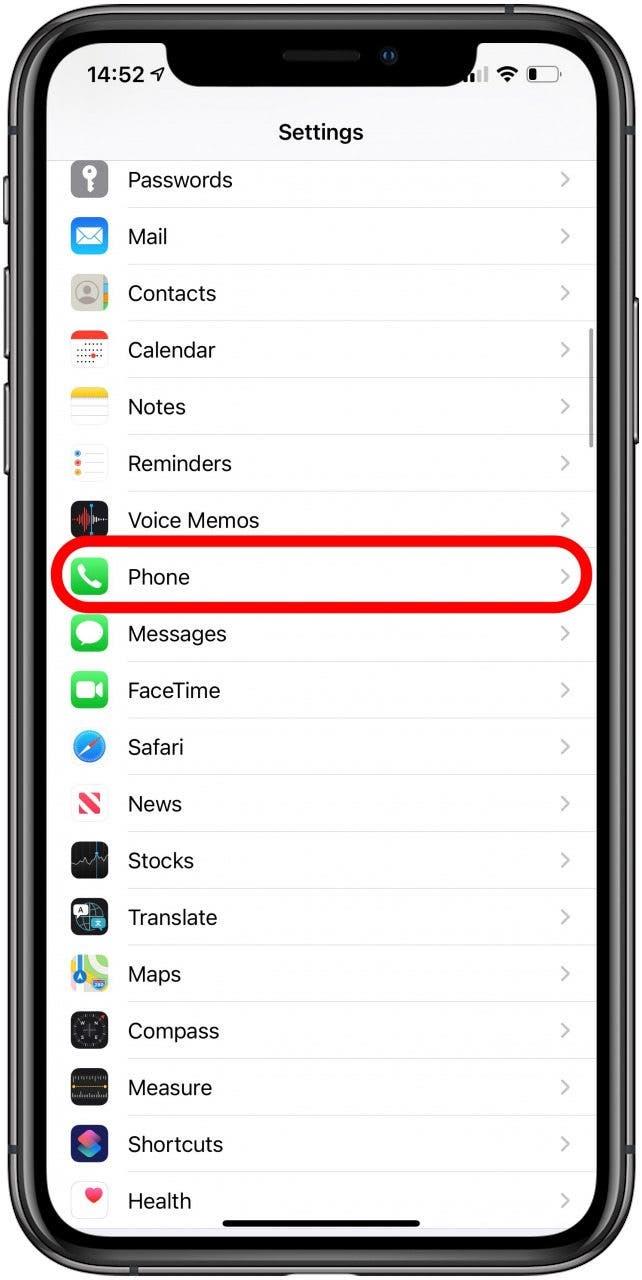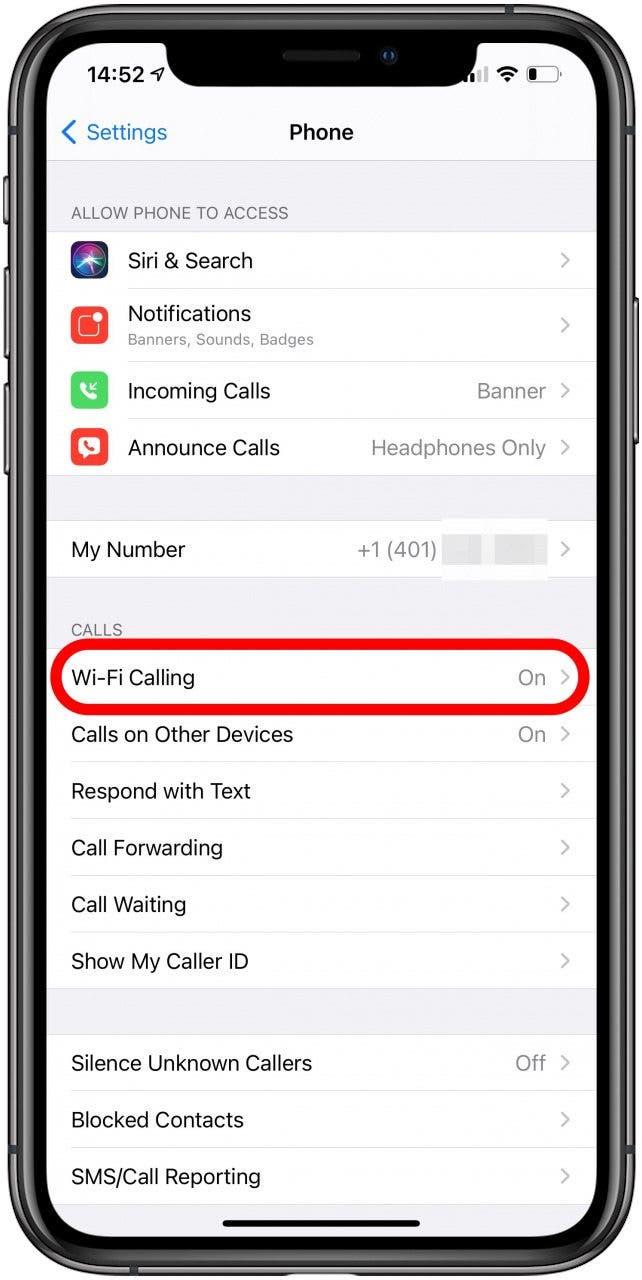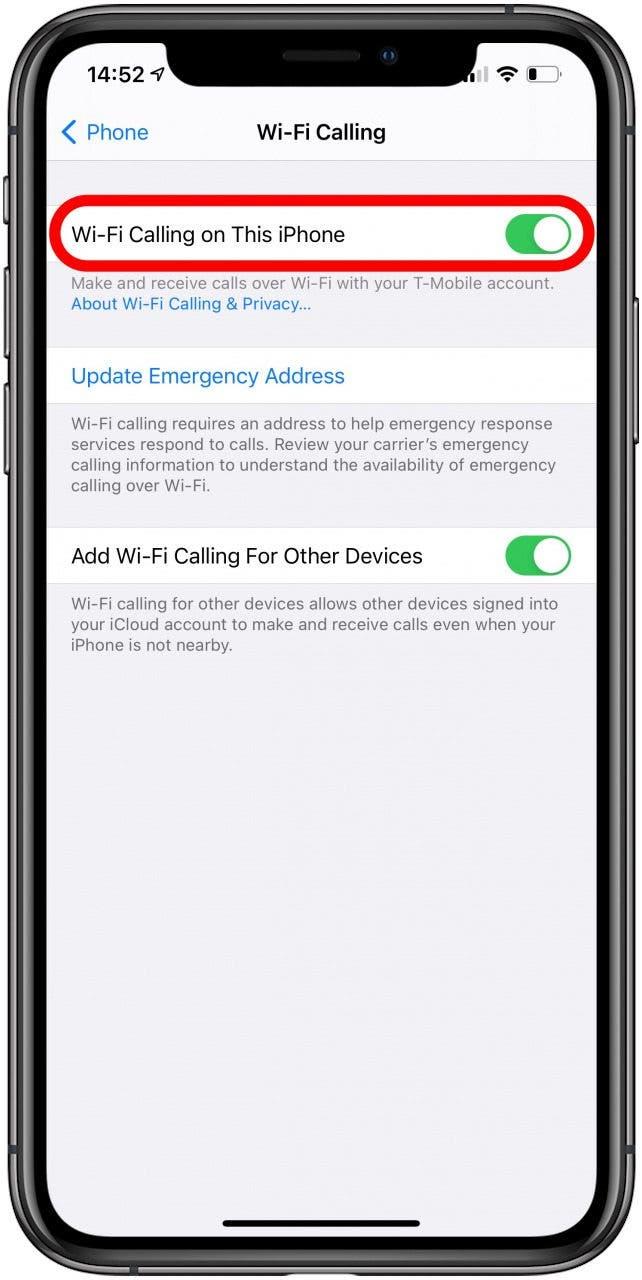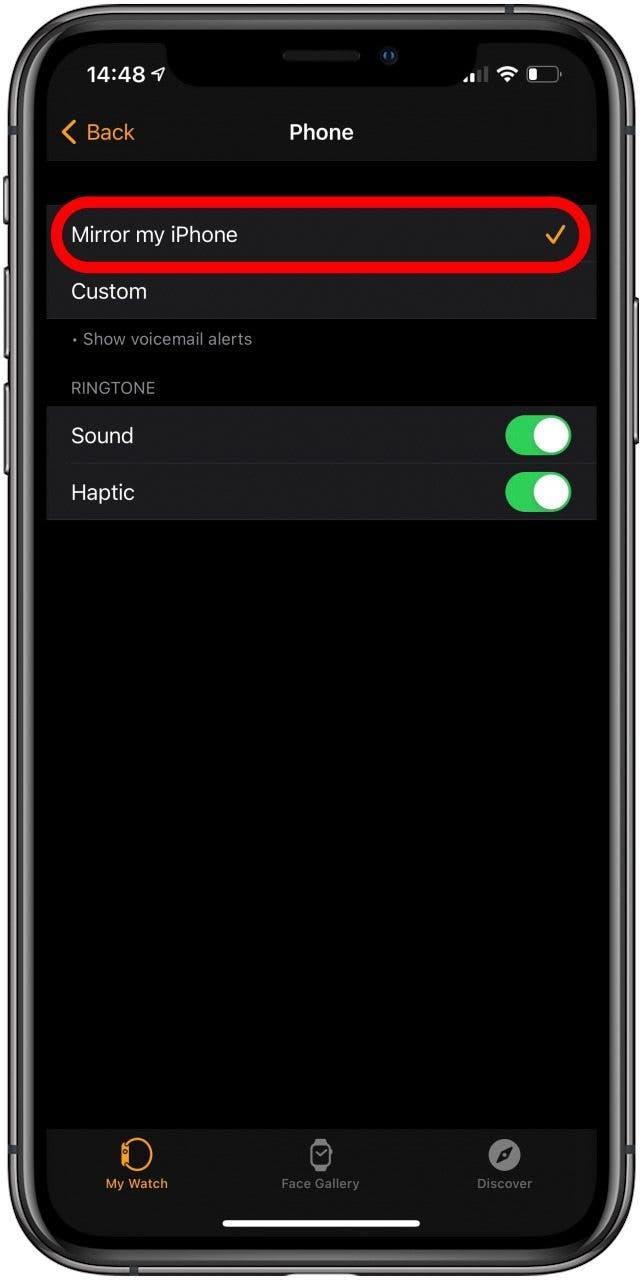Le chiamate con Apple Watch sono fantastiche perché non hai bisogno del tuo iPhone e ti lascia le mani libere in modo da poter svolgere più attività. Ti insegnerò come effettuare una telefonata e accettarne una, insieme ad altri suggerimenti per sfruttare al meglio le telefonate di Apple Watch. Inoltre, ti spiegherò come disattivare le telefonate su Apple Watch se hai bisogno di pace e tranquillità.
Relativo a: 15 Apple Guarda i suggerimenti che ti renderanno un professionista
Salta a:
- Come effettuare una chiamata sul tuo Apple Watch
- Puoi chiamare Apple Watch senza iPhone
- Configura Cellular sul tuo Apple Watch
- Come ricevere chiamate su Apple Watch
- Come reindirizzare le chiamate dal tuo Apple Watch al tuo iPhone
- Come trasferire una chiamata ad Apple Watch
- Come disattivare le chiamate su Apple Watch
- Suggerimenti per la risoluzione dei problemi del telefono Apple Watch
Come effettuare una chiamata sul tuo Apple Watch
Il tuo Apple Watch può effettuare chiamate proprio come il tuo telefono! Quando effettui o ricevi una telefonata sull’orologio, sarai in altoparlante a meno che l’orologio non sia connesso alle cuffie Bluetooth. Ci sono diversi modi per farlo.
Suggerimento per professionisti: Apple Watch FaceTime è possibile, ma è solo audio. Per saperne di più su tutto ciò che puoi fare con un Apple Watch, iscriviti alla nostra Tip of the Day newsletter.
Come chiamare un contatto direttamente dal tuo Apple Watch
Per effettuare una telefonata sul tuo Apple Watch:
- Premi il pulsante Home per andare alla schermata principale.

- Apri l’app Telefono.

- Seleziona un contatto.

- Tocca l’icona del telefono.

Se stai chiamando un contatto recente o preferito, devi solo toccare il suo nome una volta dalle schede Recenti o Preferiti per chiamarlo. 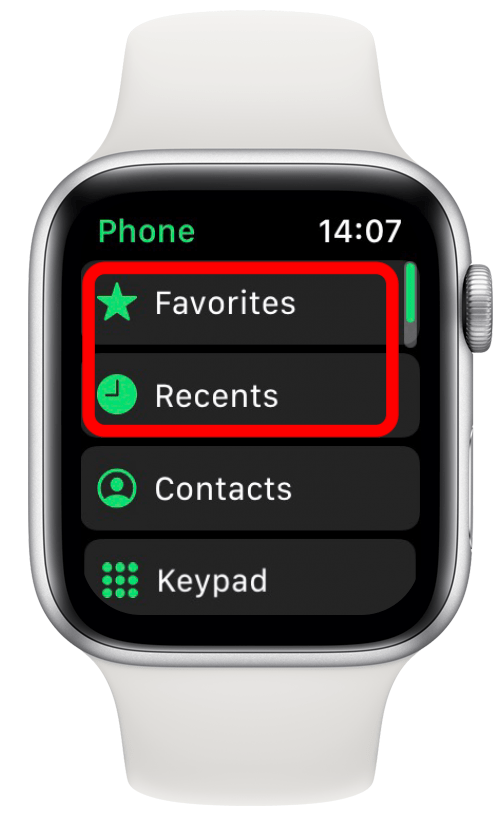
Suggerimento professionale: puoi anche alzare il polso e dire a Siri di chiamare un contatto.
Come chiamare un numero di telefono non salvato dal tuo Apple Watch
Puoi chiamare i numeri che non sono salvati come contatti, il che è utile se vuoi chiamare un’attività per confermare una prenotazione, ad esempio.
- Nella schermata Home, tocca Telefono.

- Tocca Tastiera.

- Inserisci il numero.

- Tocca l’icona del ricevitore.

Durante la chiamata FaceTime Audio, puoi utilizzare la Digital Crown sul tuo Apple Watch per controllare il volume.
Puoi chiamare su Apple Watch senza un iPhone?
Se hai un Apple Watch cellulare, puoi chiamare e inviare messaggi senza il tuo iPhone. Assicurati solo che il tuo piano cellulare sia configurato con il tuo operatore. Se il tuo Apple Watch ha solo il Wi-Fi, puoi comunque inviare e ricevere messaggi ed effettuare chiamate FaceTime Audio finché sei connesso al Wi-Fi. Assicurati solo che le chiamate Wi-Fi siano abilitate sul tuo Apple Watch.
Configura Cellular sul tuo Apple Watch
- Apri l’app Apple Watch sul tuo iPhone.

- Seleziona Cellulare dalla scheda Il mio orologio.

- Tocca Imposta cellulare e segui le istruzioni per il tuo operatore. Se è già impostato, vedrai il tuo provider di telefonia mobile qui.

Se hai bisogno di aiuto, potresti dover chiamare direttamente il tuo operatore.
Come ricevere chiamate su Apple Watch
Se indossi l’orologio quando qualcuno ti chiama, avrai la possibilità di rispondere sul tuo Apple Watch. Se rispondi sull’orologio ma decidi di utilizzare invece il tuo iPhone per la conversione, puoi reindirizzare la chiamata.
Come reindirizzare le chiamate dal tuo Apple Watch al tuo iPhone
Puoi reindirizzare le chiamate tra Apple Watch, iPhone, iPad e iPod Touch purché abbiano iOS 11.2 o versioni successive. Il tuo orologio può essere qualsiasi modello con watchOS 4.2 o successivo. Prima di poter reindirizzare le chiamate al tuo iPhone dall’orologio, devi abilitare l’handoff su entrambi i dispositivi. Una volta abilitato, devi solo toccare l’icona del ricevitore verde sul tuo iPhone dopo aver risposto alla chiamata sul tuo Apple Watch.
Come abilitare Handoff su Apple Watch
- Apri Impostazioni.

- Tocca Generale.

- Scorri verso il basso, tocca Handoff, quindi attiva Abilita Handoff.

Come abilitare Handoff su iPhone
- Apri Impostazioni.

- Tocca Generale.

- Seleziona Handoff e attiva Abilita Handoff.

Come trasferire una chiamata ad Apple Watch
Puoi avviare una chiamata sul tuo orologio e passarla al tuo iPhone, ma è possibile anche una chiamata di passaggio ad Apple Watch? Sì!
- Rispondi alla chiamata sul tuo iPhone.

- Tocca l’icona verde della chiamata sul tuo Apple Watch.

- Tocca l’icona AirPlay.

- Tocca Ok. La tua chiamata sarà ora sul tuo Apple Watch.

Come disattivare le chiamate su Apple Watch
Se desideri silenziare temporaneamente le chiamate, puoi seguire questi passaggi per silenziare il tuo Apple Watch. Se desideri interrompere del tutto la ricezione delle notifiche di chiamata, puoi disattivare completamente le chiamate su Apple Watch.
- Apri l’app Watch sul tuo iPhone.

- Nella scheda Il mio orologio, tocca Telefono.

- Seleziona Personalizzato.

- In Avvisi, disattiva sia Suono che Haptic.

Suggerimenti per la risoluzione dei problemi del telefono Apple Watch
Le chiamate non funzionano su Apple Watch? Apple Watch non riceve chiamate quando il telefono è spento? Smetti di chiederti “perché il mio Apple Watch interrompe le chiamate” e scopri come risolvere tutti questi problemi!
Quando Apple Watch può ricevere telefonate?
Se disponi di un Apple Watch solo GPS, puoi comunque effettuare e ricevere telefonate anche se il tuo iPhone non è nelle vicinanze purché sia ancora connesso al Wi-Fi. Tuttavia, le chiamate Wi-Fi devono essere abilitate sul tuo Apple Watch. Per farlo:
- Apri Impostazioni sul tuo iPhone.

- Tocca Telefono.

- Tocca Chiamata Wi-Fi.

- Assicurati che l’interruttore Chiamata Wi-Fi sia attivo.

- Apri l’app Watch.

- Tocca Telefono.

- Assicurati che Mirror my iPhone sia attivo.

Se possiedi un orologio Cellular, puoi effettuare telefonate anche senza una connessione Wi-Fi o il tuo iPhone.
Cosa fare se le chiamate non funzionano su Apple Watch
Proprio come faresti sul tuo telefono, dovresti prima controllare le tue connessioni Wi-Fi e cellulari. È possibile che le chiamate si interrompano in caso di interruzione della connettività. Se il problema persiste, ci sono diverse cose da fare:
- Verifica che sia l’Apple Watch che l’iPhone siano aggiornati. Gli aggiornamenti avranno spesso correzioni di bug che potrebbero causare problemi di chiamata.
- Quindi, prova a riavviare Apple Watch e iPhone.
- Se riscontri ancora problemi su un Apple Watch solo GPS, prova a disaccoppiare i tuoi dispositivi e ad associarli di nuovo. Assicurati di eseguire il backup del tuo Apple Watch prima di farlo.
Se hai ancora problemi, prendi in considerazione di contattare il tuo provider di rete cellulare per vedere se il problema potrebbe essere correlato alla rete. Infine, se nient’altro aiuta, contatta direttamente Apple. Se c’è un problema con il software, potrebbero anche essere in grado di risolverlo gratuitamente se il tuo Apple Watch è ancora in garanzia o se ha AppleCare. Successivamente, scopri alcuni suggerimenti su come inviare messaggi sul tuo Apple Watch e come eliminare i testi in blocco per liberare spazio di archiviazione.